har du glemt din trådløse adgangskode og vil gendanne den, men ved ikke, hvor du skal og hvordan du starter? Hvis ja, så behøver du ikke bekymre dig om dette længere. Heldigvis er der nogle apps og værktøjer til rådighed, som du kan bruge til at gendanne din adgangskode, men alle kræver rodfæstede enheder.

så hvad skal du gøre, hvis du ikke har en rodfæstet enhed. Du skal bare læse denne vejledning for at lære at finde trådløs adgangskode på android uden rod.
Sådan finder du Trådløs adgangskode på Android uden rod
der er to metoder, hvor du kan se gemt trådløs adgangskode uden rod. Den første afhænger af at finde trådløs adgangskode på android uden rod, og den anden afhænger af se trådløs adgangskode rodfæstet enhed. Så uden at have mere diskussion, lad os starte:
Læs også:- bedste trådløse Hacker-Apps til Android
Sådan finder du Trådløs adgangskode på Android uden Root
Hvis du ikke vil rodfæste din enhed, anbefales denne metode til dig. Men inden du gør noget, skal du bare huske, at denne metode normalt fungerer for nogle udvalgte smartphones. Det fungerer kun, når du har forbindelse til et trådløst netværk. Du har også brug for en scanner til at udføre trinnene. Når du har alle tingene klar, skal du følge nedenstående trin:
- gå til dine telefonindstillinger, og naviger derefter til sektionen trådløst internet.
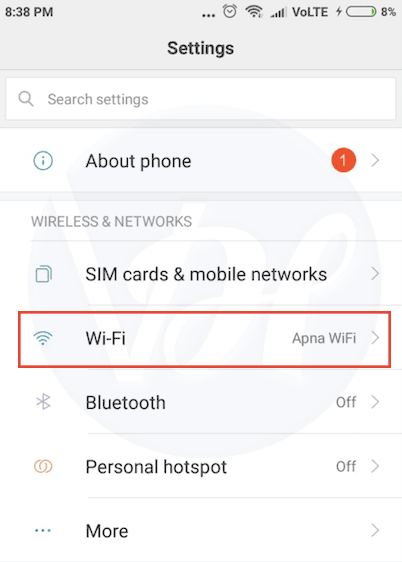
- aktiver trådløst internet og tilslut derefter din telefon med et trådløst netværk.
- når din enhed er tilsluttet, skal du klikke på tryk for at vise adgangskoden.
(hvis denne indstilling ikke er tilgængelig på din telefon, kan du ikke dele din trådløse adgangskode med denne metode.)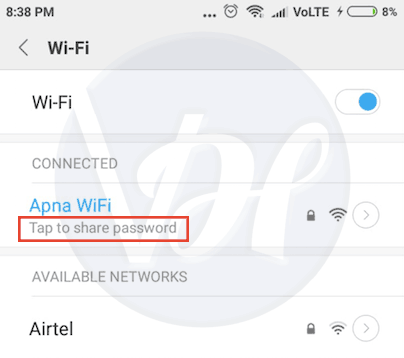
- det viser en kode.

- tag et skærmbillede af koden og hent derefter en app fra PlayStore.
Barcode ScannerUdvikler: Pris: Gratis- Scan koden og klik på Opret forbindelse til netværket.

- det er det! Du er færdig med det.
Sådan finder du Trådløs adgangskode på Android 10 uden Root
- gå til Indstillinger.
- tryk på Indstillinger for trådløst internet.
- Klik på Indstillinger for tilsluttet trådløst netværk.

- Klik nu på for at dele.

- noter adgangskoden.
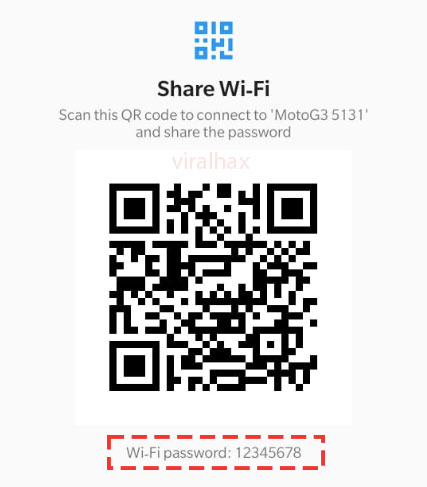
Læs også:- bedste trådløse Navne gennem tidene
Sådan ser du gemt trådløs adgangskode på en rodfæstet enhed
Hvis ovenstående metode ikke gør det ikke arbejde for dig, så er dette den sidste tilgængelige mulighed. Du er nødt til at udrydde din enhed, og så kan du se din gemte adgangskode. Følgende er de trin, du skal følge for at se Android-gemte trådløse adgangskoder:
- rod din enhed, og kontroller derefter rodrettighederne.
- du kan tjekke dem ved blot at hente en simpel app fra PlayStore.
- Hent og installer Stifinder fra play Butik.
“>FiludforskerUdvikler: indbyggetPris: Gratis
- start appen, og stryg derefter til højre for at se flere muligheder.
- Find og klik på” Root Stifinder ” mulighed.
- Giv alle de tilladelser, der stilles af Rodforskeren.
- Vælg lokal lagring og derefter enhed.
- Naviger til systemafsnittet.
- i systemmappen skal du kigge efter mappen “etc” og åbne den.
- Find mappen trådløs internetadgang, og naviger derefter til “apa_supplicant.conf ” fil gemt i den.
- tryk og hold filen nede, indtil du ser en popup på skærmen.
- Vælg indstillingen” file editor”.
- du vil se den gemte adgangskode under indstillingen” SSID”.
- det er det! Bare bemærk, at adgangskoden og begynde at få adgang til trådløst internet.
konklusion
- Scan koden og klik på Opret forbindelse til netværket.